Choix des lecteurs
Articles populaires
Les utilisateurs de Chrome sont de plus en plus nombreux : même si le navigateur n'est pas sans défauts, des commandes pratiques, une interface confortable et des fonctionnalités étendues rendent le produit de Google très attractif. Les extensions utiles pour Chrome, que vous pouvez obtenir gratuitement dans boutique officielle. Mais que choisir parmi la gamme de modules complémentaires proposés ? Un échantillonnage plus approfondi vous indiquera comment mettre à niveau votre Chrome.
Ceux qui travaillent sur Internet doivent souvent prendre des captures d'écran de ce qui se passe dans le navigateur. Il existe diverses extensions utiles pour Chrome, alternatives Capture d'écran et collez-le dans Paint, mais l'un des plus pratiques est l'extension Chrome Joxi. Le module complémentaire vous invite à « cliquer » sur une section de la page ou sur la page entière.
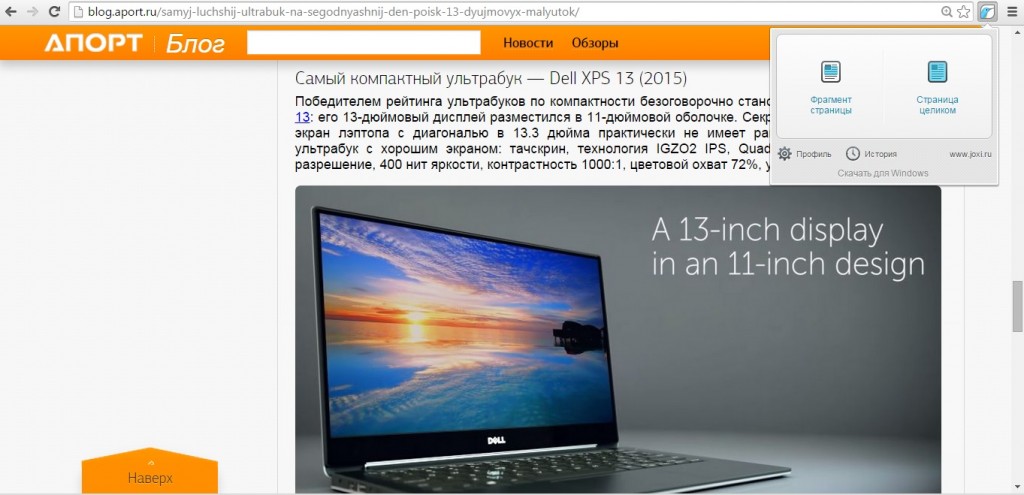
Si vous souhaitez enregistrer des screencasts, vous pouvez utiliser l'extension pratique Screencastify. Certes, gratuitement, il vous enregistrera une vidéo ne dépassant pas 10 minutes.

Si vous travaillez avec des sites Web en anglais, lisez des actualités étrangères ou apprenez simplement la langue, des extensions utiles pour Google Chrome assurez-vous de noter l'extension de dictionnaire Google de marque.
Quel est l'avantage, vous demanderez-vous, si dans les paramètres du navigateur vous cochez la case pour proposer la traduction d'une page si sa langue est différente de celle du navigateur ? Google, bien sûr, est génial, et la traduction de leur traducteur peut être « résolue » avec un peu de connaissance de la langue. Mais les linguistes et la pratique confirmeront qu’une traduction littérale est une traduction de mauvaise qualité. Chaque mot peut avoir de nombreuses significations et constituer une partie différente du discours dans différents contextes.
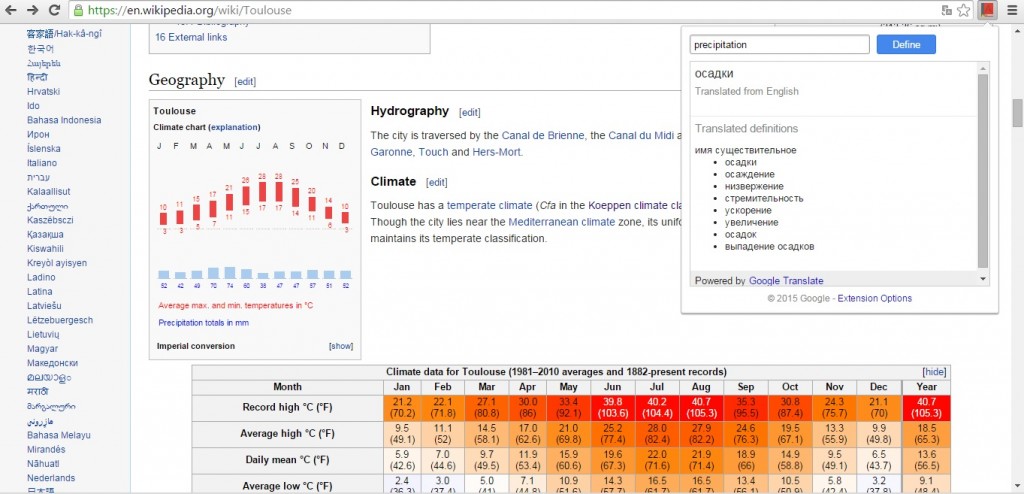
Il est donc utile d’avoir le dictionnaire Google dans votre navigateur. Lorsque vous lisez un texte anglais, mettez simplement en surbrillance un mot inconnu et cliquez sur l'icône d'extension : vous recevrez toute une liste de ses significations. Après avoir installé le plugin, cliquez sur son icône, cliquez sur Options d'extension, sélectionnez « Russe » dans la ligne Ma langue et utilisez-le à votre guise.
Si vous avez besoin d'un traducteur multifonctionnel et multilingue, également appelé dictionnaire, utilisez l'application ImTranslator avec 91 langues de traduction et des voix off en 26 langues.
Pour convertir des devises étrangères en roubles ou convertir des mesures de longueur, de poids, etc. dans des unités de mesure familières, déplacez simplement le curseur de la souris sur la désignation dans le texte. Tout est si simple si vous installez l'extension Chrome utile AutoConvert et définissez les unités dans lesquelles la conversion doit être effectuée.

Lors de la lecture d'un texte avec des unités de mesure étrangères, cliquez sur l'icône du plugin et tous sont automatiquement sélectionnés et convertis. Très pratique pour recalculer les prix des équipements, planifier un budget pour un voyage à l'étranger, mieux comprendre les spécifications, les distances et les dimensions. Bref, cela sera utile dans tous les cas.
Quant aux ouvriers extensions utiles pour Chrome, Todoist est une bonne option. Il s'agit d'un gestionnaire de tâches qui vous permet d'organiser votre liste de tâches en ligne et de les gérer depuis la barre d'outils du navigateur.
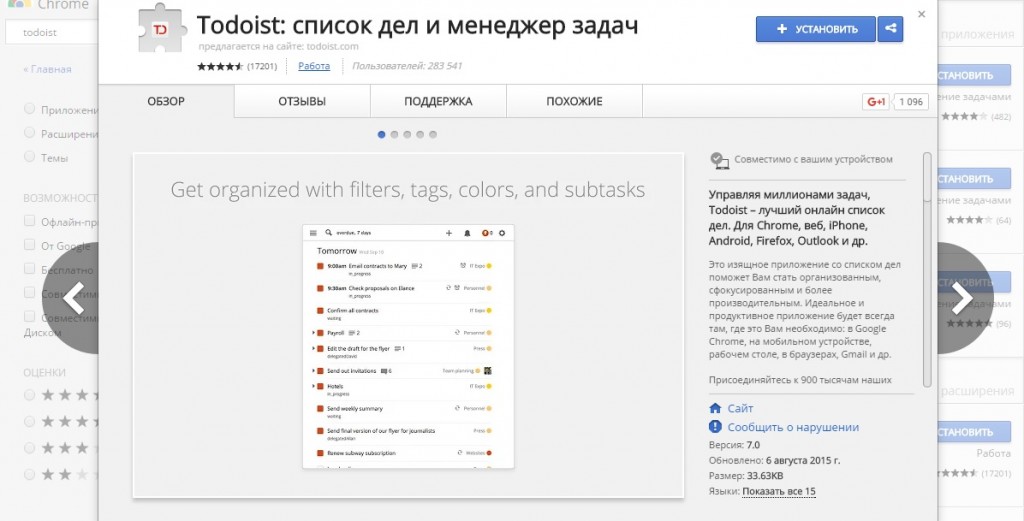
Certaines fonctionnalités utiles incluent la possibilité d'ajouter des URL aux tâches afin que vous puissiez afficher les pages qui vous intéressent plus tard et planifier l'envoi d'e-mails importants via Gmail. Le manager n'est pas le plus sophistiqué, d'ailleurs version gratuite fonctionnalités limitées. Mais pour dresser une liste de choses à faire, obtenir un rappel de ce qui doit être fait et analyser si les plans se sont réalisés, le plugin Todoist pour Chrome suffit amplement.
Le vrai problème d’Internet est l’immensité de ses espaces dans lesquels il est possible de se promener et de se promener. Mettre à jour les statuts sur les réseaux sociaux, consulter les pages des amis des amis, suivre les likes, répondre aux messages, chercher une chanson que l'on aime ou chercher quelque chose que je ne sais quoi, et puis la fin de la journée de travail. Le travail n’est pas fait, et ainsi de suite jour après jour, et puis il y a une urgence. Si votre propre volonté ne suffit pas, StayFocusd peut vous faire travailler.
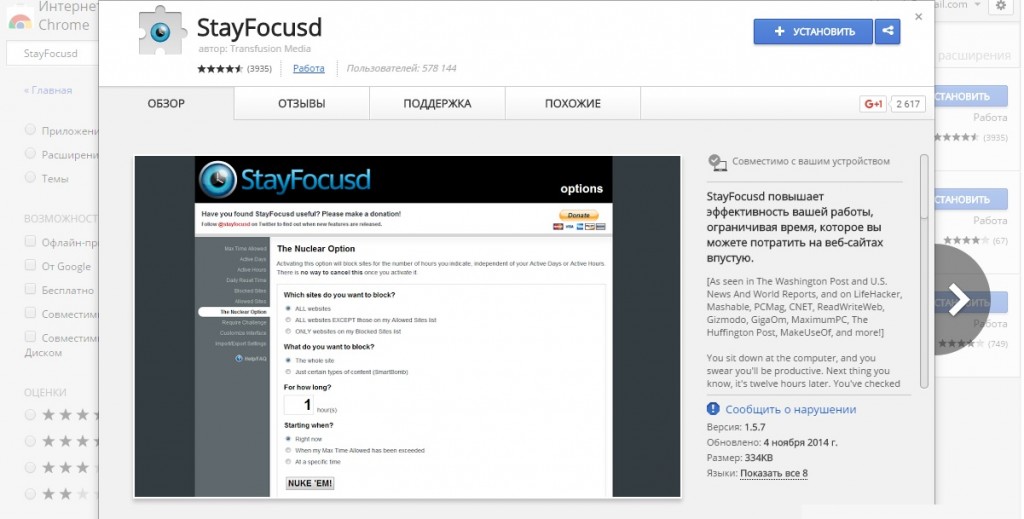
Cette extension Chrome utile limite le temps que vous pouvez passer sur certains sites. Une fois la limite définie expirée, le plugin rend les sites que vous avez bloqués inaccessibles pour le reste de la journée. L'extension est personnalisable : vous pouvez sélectionner un site entier, une page individuelle ou un contenu spécifique.
L'extension Bookmark Manager séduira ceux qui se sont habitués à la nouvelle façon d'afficher les favoris dans Chrome. Le module complémentaire vous permet d'étendre les possibilités de travail avec les signets : ajoutez-y des images, regroupez-les dans des dossiers, triez-les par sujets, envoyez-les à des amis et utilisez-les sur n'importe quel appareil.

Une alternative aux extensions utiles de Google pour Chrome inclut Speed Dial 2, un module complémentaire qui modifie facilement l'interface. L'application organise accès rapide aux pages fréquemment utilisées, aux signets et à l’historique du navigateur.
Vous ne pouvez pas ignorer les applications de Google pour travailler avec des documents, des feuilles de calcul et des présentations : c'est une excellente alternative au package MS Office classique. Il est à noter que grâce à l'extension Google Docs Offline, vous pouvez travailler avec des documents, xls et ppt sans même une connexion Internet.

D'ailleurs, ces extensions utiles pour Chrome sont disponibles par défaut dans le navigateur : si vous ouvrez l'extension dans les paramètres, vous y verrez Google Docs, Google Sheets et Google Slides.
Vérifier la météo est un rituel quotidien pour la plupart des gens, qui est bien entendu suivi par les utilisateurs du navigateur Google. Une extension utile pour Chrome – Gismeteo – contribuera à simplifier la procédure. Outre le fait que vous n’avez pas besoin de faire de mouvements inutiles pour connaître les prévisions, l’extension présente plusieurs avantages importants.

En cliquant sur l'icône d'extension, vous recevez des informations sur la météo du moment et 24 heures à l'avance, et dans plusieurs villes à la fois - lesquelles vous pouvez sélectionner dans les paramètres. Vous pouvez également paramétrer l'affichage du fil d'actualité météo et configurer apparence des modules complémentaires à votre goût.
Vous pouvez obtenir ces extensions utiles pour Chrome dans la boutique en ligne officielle. Les plugins qui étendent les fonctionnalités du navigateur sont particulièrement intéressants pour ceux qui possèdent un Chromebook ou envisagent d’en acheter un. Mais le sujet n'est pas moins pertinent pour tous ceux qui utilisent Chrome sur n'importe quel ordinateur portable, netbook ou ordinateur de bureau.
Selon vous, quels autres modules complémentaires pour Google Chrome devraient être utilisés ? Écrivez dans les commentaires.
Les deux onglets suivants modifient le contenu ci-dessous.
Sans un pincement au cœur, je demande des « numéros de téléphone » à des gars et des filles que je ne connais pas bien. Pour vérifier si le bouton de verrouillage s'adapte confortablement sous votre doigt et si la mise au point automatique fonctionne rapidement :) J'aimerais visiter le MWC et tenir un blog en direct à partir du vif du sujet.
Alexeï 04/09/2015
Bien sûr, c'est gratuit))
Peu de gens savent qu'après la sortie des films Terminator, il a été décidé de renommer Skynet en Google))
Timofey 04/09/2015
J'utilise mail et adblock, uniquement dans Opera. Merveilleuses extensions.
J'utilise Google Chrome depuis plusieurs années et je ne pourrais pas être plus heureux. La joie a disparu lorsque j'ai été obligé de passer à une machine faible. C'est là que j'ai apprécié le principal inconvénient du chrome : il est trop gourmand en ressources. J'ai regardé diverses critiques contradictoires et j'ai opté pour l'opéra. Sa fonctionnalité n'est pas inférieure, il a tout, mais il mange moins. Est-ce que tu prévois la même chose examen détaillé sur les navigateurs ? Ce serait intéressant.
Anastasia 07/09/2015
Répondre Timofey:
Oui, ça existe... Même son de cloche : j'utilise Chrome depuis plusieurs années, maintenant je l'utilise comme deuxième navigateur après Mozilla. J'aime beaucoup Chrome, mais il se fige))) Concernant les navigateurs, merci pour la bonne idée ! Nous ferons certainement une critique :)
RépondreJulie 04/09/2015
Les extensions Office File Editing semblent être très utiles. Mais je ne pense pas qu’il puisse remplacer complètement le package MS Office. Il me faudra beaucoup de temps pour m'habituer à cette innovation))
RépondreMaxime 06/09/2015
Cool review !!! J’ai particulièrement aimé les extensions « Joxi » et « Adblock ».
J'ai aimé Adblock car sur presque tous les sites où vous recherchez des informations utiles, elles apparaissent toujours publicité et adblock fait le travail.
Joxi est simplement un programme utile.
Anastasia 07/09/2015
Réponse de Maxime :
Merci :) Je soutiens votre choix : Joxi est simple et pratique, et Adblock supprime presque tous les types de publicité)
RépondreVictor 03.12.2015
Réponse de Maxime :
Adblock s'acquitte de sa tâche, disons, avec plus ou moins de succès. Oui, il enlève la plupart des banderoles, mais pas toutes - il faut souvent « l'aider ». Mais il n’y a rien de critique ici – je suis globalement satisfait.
RépondreSergueï 18/09/2015
J'utilise ce navigateur comme sauvegarde. En effet, il a la possibilité d’installer diverses extensions et add-ons. J'utilise Adblock dans la liste fournie. Au lieu de Joxi, j'utilise Lightshot.
Merci pour l'info. J'ai un œil sur quelque chose pour moi.
Pavel 10/02/2015
Aucun doute, Adblock est la meilleure extension à ce jour. Et si, comme moi, vous combinez les deux dinosaures Adblock et Adguard, aucune publicité ne vous approchera.
RépondreZakhar 03.12.2015
Réponse Pavel :
Il est peut-être impossible de dire lequel est le meilleur, car. qu'il y a un grand nombre d'utilisateurs et encore plus de tâches qui leur passent par la tête. Mais en fonction des tâches, nous définissons nous-mêmes des extensions, mais le sommet est plus conditionnel, nous devons le définir. Pas besoin de le désactiver dans les paramètres.
RépondreSvetlana 03/12/2015
Merci pour le méga critique intéressante applications. Je viens de commencer à utiliser Chrome et je ne savais tout simplement pas qu'il y avait autant de fonctionnalités utiles. Je vais certainement installer StayFocusd sur l’ordinateur de mon enfant, je pense à quelque chose comme ça depuis longtemps.
RépondreSergueï 03/12/2015
Concernant l'extension Joxi, personnellement pour mon travail spécifique, c'est un gros avantage, en ce qui concerne les notifications sonores et vocales, j'ai un signal « rire d'hyène » pour mon patron, au moins de cette façon j'obtiens une satisfaction morale de mon travail.
RépondreHélène 03/12/2015
Tout est cool, utile et amusant. Du jeu d'espionnage avec l'extension Dmail aux assistants de bureau sérieux pour travailler avec le courrier, les captures d'écran et les documents. En lisant, j'avais des questions sur deux extensions Chrome. Ils peuvent sembler super stupides aux experts en super chrome. Mais je suis plutôt un super dinosaure dans le domaine des nouveautés en tout genre. Première question. Adblock Pro bloque toute publicité, y compris les liens utiles vers des produits et services que nous Dernièrementétaient activement intéressés, et que Google nous laisse « soigneusement » sur le côté droit de l'écran, car « il pense toujours à nous »))) Et la deuxième question. Est-il possible d'utiliser l'édition de fichiers Office sur une tablette Android ?
La correspondance secrète ne peut vraiment être utile que si vous ne voulez pas que votre conjoint découvre l’autre. Google fait 100% pour lui-même copie de sauvegarde. Après tout, personne n'a encore annulé la publicité en fonction du comportement des utilisateurs...
Checker Plus pour Gmail - Je n'en vois pas l'intérêt. Tous les utilisateurs disposent sûrement de gadgets (smartphone ou tablette). Il est peu probable qu'il soit loin de l'utilisateur. Et il est peu probable que ce même gadget soit sur Internet sans passer par le WiFi. De plus, l'utilisateur dispose probablement d'un compte de messagerie dans son gadget. De là, votre gadget vous informera de l'arrivée de la lettre.
Adblock Pro est toujours une solution très efficace. Mais je pense qu’après très peu de temps, il tombera dans l’oubli. Après tout, comme je l’ai dit plus haut, Google gagne énormément d’argent grâce à la publicité. Et il est peu probable qu’ils coupent la branche sur laquelle ils sont assis. Il suffit de regarder leur publicité récemment parue dans le courrier le moins « spammé ». Je ne serai pas surpris qu’ils revoient également la politique du moteur de recherche. Après tout, ils n’ont plus besoin d’être les premiers pour cette seule raison. Ils sont déjà omniprésents)))
Répondez à Gismeteo, car l'une des prévisions météorologiques assez précises peut convenir, mais regardez toujours les autres, pour comparer, "prévisionniste" fera l'affaire.Evgeny 10/05/2016
Belle sélection. J'utilise toujours Adblock et Bookmark.
Plus bon service Deskun, je l'utilise pour gérer Gmail.
Vous avez probablement amélioré votre navigateur Chrome plus d'une fois dans le passé avec des extensions pratiques. Cette collection comprend plusieurs autres outils nouveaux et exceptionnels qui valent vraiment la peine d'être exploités au cours de l'année à venir.
Si vous travaillez constamment dans le navigateur, Jot deviendra un assistant indispensable pour dresser votre liste de tâches quotidiennes : il suffit d'ouvrir nouvel onglet et ajoutez toutes les tâches ou notes que vous avez planifiées dans un avenir proche. De grandes polices et de magnifiques paysages d'arrière-plan permettront à vos publications de se démarquer autant que possible.
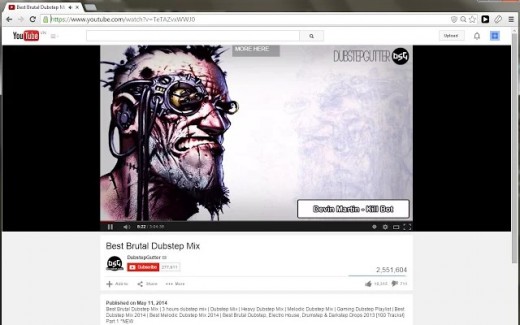
Bien sûr, il existe d'autres extensions qui fonctionnent, mais cette solution fait un bien meilleur travail en réduisant l'encombrement de YouTube et en éliminant toutes les distractions pendant le visionnage.
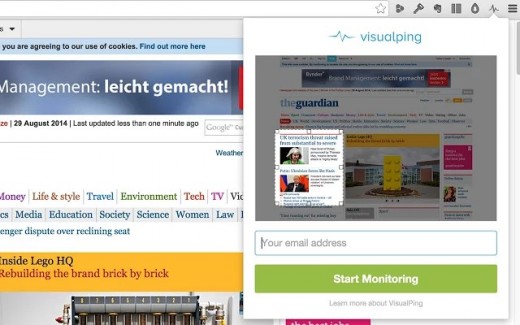
Cette extension intelligente vous informera des mises à jour de vos sites préférés en e-mail. On peut dire qu'il s'agit d'une version améliorée du flux RSS. Visitez simplement la ressource qui vous intéresse, cliquez sur l'extension dans la barre d'outils et entrez votre email pour recevoir des alertes.
Vous recevrez 250 crédits gratuitement (ainsi que pour chaque notification ultérieure), et VisualPing vérifiera les sites toutes les heures pour détecter les moindres mises à jour.
Une fois que vous lancez l'application, vous pouvez reconfigurer les intervalles de vérification, les calendriers et les déclencheurs pour chaque page surveillée, ainsi qu'acheter des crédits supplémentaires (10 $ pour 5 000 crédits).
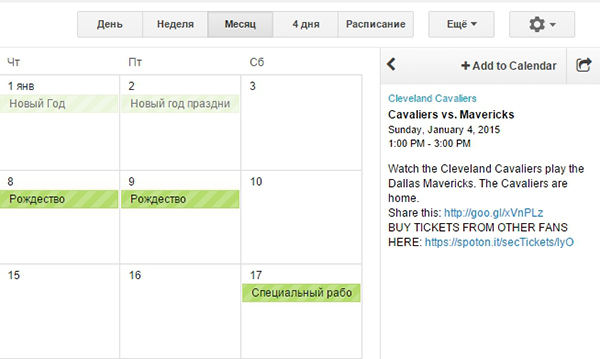
Lancez Google Agenda et utilisez la barre latérale UpTo, qui vous donne accès à un vaste catalogue de calendriers et vous permet de suivre les programmes sportifs, les dates de concerts, les sorties de films, de séries télévisées et de musique.
Une fois que vous avez remarqué un événement, vous pouvez l'ajouter à votre calendrier ou en parler sur dans les réseaux sociaux en un seul clic.
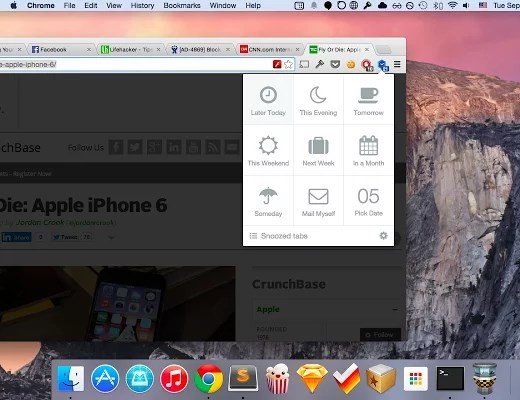
Votre navigateur est encombré d'onglets ? Croyez-moi, presque tous les utilisateurs sont confrontés à ce problème et, le plus souvent, ce problème ralentit considérablement l'ordinateur.
En utilisant Tab Snooze, vous pouvez réduire tous les onglets qui vous intéressent, puis y revenir à une heure programmée.
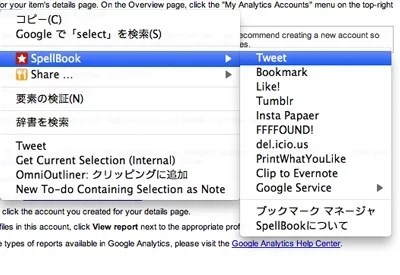
Si vous préférez utiliser des favoris, vous devez absolument installer cette extension : en combinant Spellbook avec une liste de favoris, vous aurez accès à chacun d'eux sur n'importe quelle page Web, simplement en ouvrant menu contextuel bouton droit de la souris.
Grâce à cela, vous n'avez plus besoin de mémoriser les combinaisons de touches pour les signets et il y aura beaucoup plus d'espace libre sur l'écran.
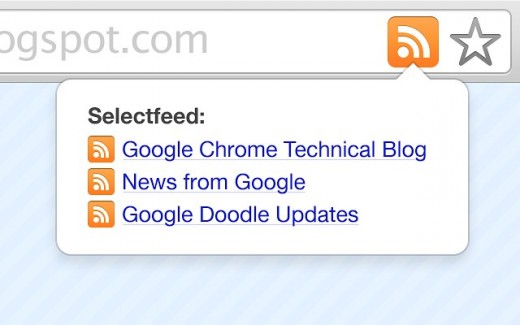
Les flux RSS sont parfaits pour surveiller vos sites et blogs préférés, et fournissent également des solutions de travail intéressantes.
Dès que vous installez l'extension, un bouton RSS apparaîtra dans la barre d'adresse de la ressource Web, et pour vous abonner, il vous suffit de cliquer dessus.
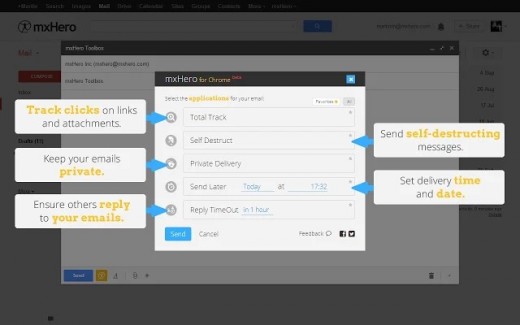
Ajoutez une variété d'options différentes à votre messagerie Gmail. fonctionnalités utiles, y compris la planification des e-mails, la suppression automatique des messages, les notifications de lecture des e-mails et bien plus encore, absolument gratuits.
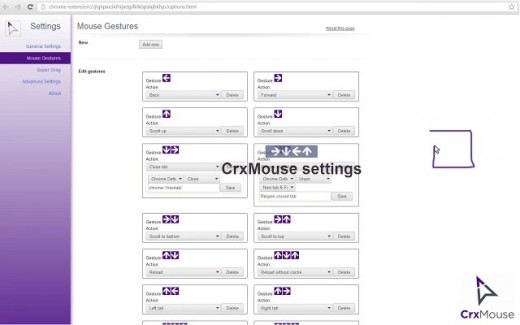
En choisissant les meilleurs paramètres de gestes/formes pour vous, vous pouvez naviguer sur le Web et utiliser les fonctions de base du navigateur en utilisant simplement une souris. Dessinez simplement une forme prédéfinie avec la souris de votre ordinateur, et cette action activera la fonction qui lui est associée.
De cette façon, vous pourrez minimiser le temps passé et le nombre de clics lorsque vous travaillez avec plusieurs onglets.
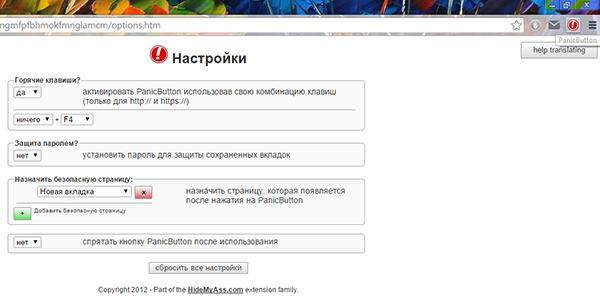
Visitez des sites de divertissement à temps de travail et avez-vous peur de la réprimande de votre patron ? Cliquer sur PanicButton masquera instantanément tous les onglets actifs, et cliquer à nouveau dessus les rouvrira.
Vous pouvez choisir une combinaison de touches pour cette fonction et définir la page Web (par exemple, avec des feuilles de calcul complexes) qui s'affiche lorsque vous appuyez sur le bouton.
Bonus : historique visuel de Chrome
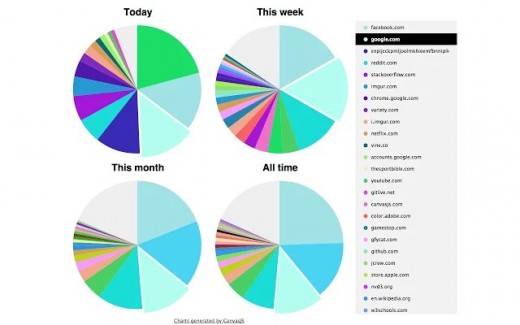
Je me demande à quoi sert exactement le temps passé sur Internet ? Cette décision affichera votre historique de navigation sous la forme de diagrammes circulaires soignés couvrant un jour, une semaine, un mois ou toute autre période.
Des conversions élevées à vous !
Bonne journée les amis du blog !
Pour surfer confortablement sur Internet aujourd'hui, il ne suffit pas d'avoir navigateur moderne dernière version. Mais vous devez encore faire quelques « réglages » avec, pour ainsi dire, avec des extensions spéciales pour cela qui complètent les fonctionnalités du navigateur. Grâce à quoi vous pouvez bénéficier de la facilité de travail et du plaisir de surfer.
1. Radio Player Live contient plus de 300 stations de radio différentes que vous pouvez écouter en ligne. Dans ce cas, il n’est pas nécessaire d’ouvrir l’onglet. La lecture aura lieu en arrière-plan.
Télécharger...
2. Complete pour Gmail - un service de prédiction des mots saisis. De nombreux utilisateurs ont déjà rencontré une application similaire sur les systèmes d'exploitation. Systèmes Android. Maintenant, le même programme a été développé pour les utilisateurs d'ordinateurs de bureau Versions Google Chrome. Le service apprend au fur et à mesure de son fonctionnement, en mémorisant les mots fréquemment utilisés.
Télécharger...
3. En installant le module complémentaire Checker Plus pour Gmail, vous serez toujours au courant de la réception de nouvelles lettres de Gmail. Il existe une possibilité de notification sonore et vous pouvez définir votre propre mélodie.
Télécharger...
4. Comme le montre la pratique, il est plus pratique de rechercher des informations sur Internet non pas par les titres des articles, mais par le texte des pages. À cette fin, l’extension All Seeing Eye a été développée.
Télécharger...
5. Pour les utilisateurs qui paient toujours les services du fournisseur en fonction du nombre de Mo reçus et alloués, ils peuvent télécharger Data Compression Proxy. Cette extension compresse tout le trafic consommé et augmente la vitesse de transfert des informations.
Télécharger...
6. Envoi de SMS— une extension qui permet d'accéder rapidement à la page souhaitée du site officiel de l'opérateur pour l'envoi SMS gratuit. L'utilisateur n'a qu'à sélectionner le logo de l'opérateur communications mobiles sur la barre d'outils. Enregistrer l'onglet avec la bonne page pas nécessaire.
Télécharger...
7. Les fans d'hébergement de vidéos YouTube adoreront l'extension Magic Action pour YouTube. Avec son aide, les vidéos sont automatiquement chargées en mode HD, vous pouvez régler le volume avec la molette de la souris, et vous pouvez également activer le mode nuit et modifier votre visionnage. histoire.
Télécharger...
8. Une extension qui permet d'utiliser votre ordinateur à distance depuis un autre PC ou smartphone.
Télécharger...
9. Project Naptha - une extension qui reconnaît les textes dans les images. Pour traduction automatique Sélectionnez simplement le fragment souhaité dans l'image.
Télécharger...
10. Super application un gestionnaire de mots de passe grâce auquel vous vous débarrasserez de la saisie constante de différents mots de passe sur les services. Tout ce que vous avez à faire est de mémoriser un mot de passe principal et de laisser le gestionnaire LastPass s'occuper du reste.
Télécharger...
Pour l’instant, pour l’instant tout le monde, regardez la vidéo.
Extension Time Tracker pour Navigateur Chrome, qui suit le temps passé par l'utilisateur sur différents sites, après avoir cliqué sur le bouton d'extension, une fenêtre apparaît avec des statistiques détaillées sur votre temps passé en ligne.
Excellente extension pour tous les utilisateurs Service Google Lecteur. Ajoute la possibilité d'afficher le texte intégral des articles même si la source envoie uniquement une annonce via RSS. De plus, l'article peut être consulté de deux manières - sous la forme sous laquelle il est affiché sur le site ou sous une forme plus lisible - uniquement du texte et des illustrations. Pour chaque source, le type d'affichage est configuré séparément, ce qui est très pratique. Je recommande.
Le but de cette extension est de présenter les pages de la bibliothèque en ligne la plus populaire dans un format facile à lire. Nous ne verrons désormais que le texte de l'article et les images nécessaires, et tous les liens et éléments de navigation supplémentaires ne seront affichés que lorsque le curseur s'approche du bord de la page.
Bonjour, chers lecteurs et visiteurs du blog, la dernière fois je vous ai expliqué comment activer Java dans Google Chrome, continuons à l'étudier, et aujourd'hui je vais vous dire quelles extensions utiles pour Chrome selon la version du site que j'utilise. Je ne vous vendrai pas quelque chose et n'écrirai pas un article pour le plaisir du trafic, comme le font beaucoup de gens, comme (25 modules complémentaires sympas dans Google Chrome), même si je suis sûr que 10 % des personnes qui les écrivent ne le font pas. Utilise les. Au fur et à mesure que quelque chose de nouveau apparaîtra, je mettrai à jour l'article.
Tout navigateur moderne peut être comparé à un système d'exploitation doté de certaines fonctionnalités, et il est logique que pour l'augmenter système opérateur utilise des programmes et des utilitaires. Donc, dans les navigateurs, il y a quelque chose de similaire et cela s’appelle une extension de navigateur. Cela peut également être comparé à un constructeur dans lequel on ajoute le nombre de pièces requis.
Voyons maintenant comment les extensions sont installées dans Google Chrome, car pour les connaître, vous devez pouvoir les installer.
Ouvrons votre Navigateur Google et dans le coin supérieur droit, nous trouvons une telle icône sous la forme de trois lignes parallèles, c'est l'icône Paramètres et Gestion Google Chrome. En cliquant dessus, un menu contextuel s'ouvrira dans lequel vous sélectionnerez
Plus d'outils > Extensions
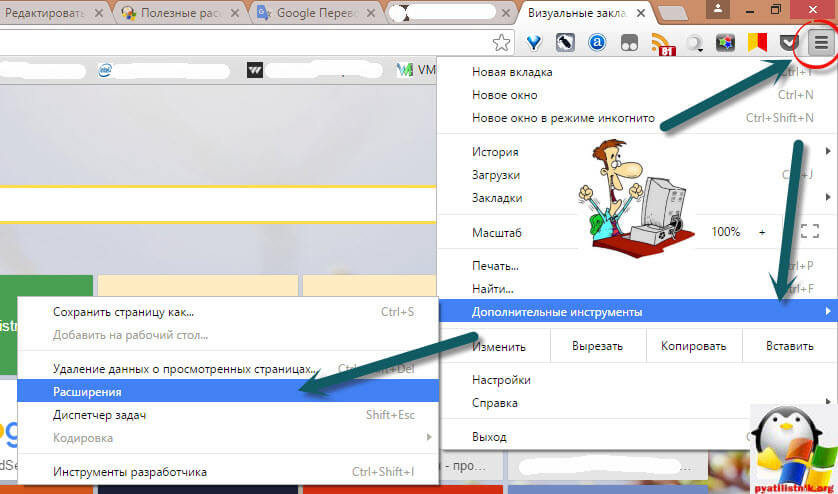
Faites défiler vers le bas et trouvez ce lien Plus d'extensions.

En cliquant dessus, vous accéderez à la boutique en ligne Chrome. Vous trouverez ici des extensions pour Google Chrome pour toutes les occasions.
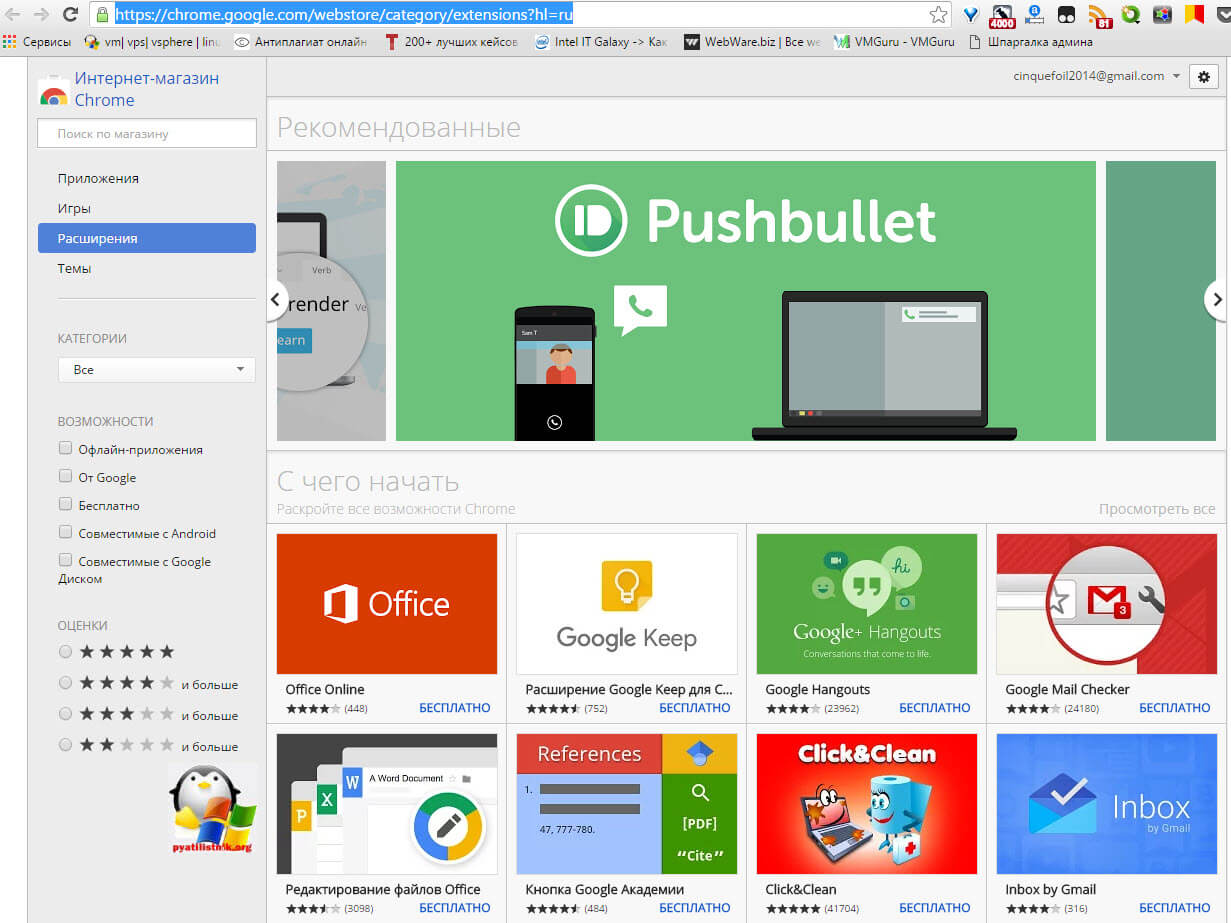
Pour installer les extensions Google Chrome, vous en avez besoin dans barre de recherche recherchez et cliquez puis Installer. c'est simple
Nous commençons tous une liste d’extensions qui, à mon avis, me facilitent la vie et me font gagner du temps.
Je suis sûr que chacun d'entre vous a rencontré une situation dans laquelle vous avez 100 onglets ouverts dans votre navigateur et tous sont nécessaires comme d'habitude. Trouver ce dont vous avez besoin parmi eux commence à être un problème, et chaque onglet en consomme également une partie mémoire vive, c'est bien si vous disposez de 16 Go et que vous n'avez pas à vous en soucier, mais la plupart des ordinateurs portables ou des unités centrales en ont 4, et pour cette situation, cela est assez critique, car cela réduit considérablement les performances du système.
L'extension OneTab est conçue pour résoudre ce problème et aider l'utilisateur à enregistrer et structurer tous ses onglets de manière pratique. Allons au magasin extensions Google chrome et cherchez-le.
Cliquez sur Ajouter au Chrome. Après l'installation, il apparaîtra dans votre liste de ceux disponibles.
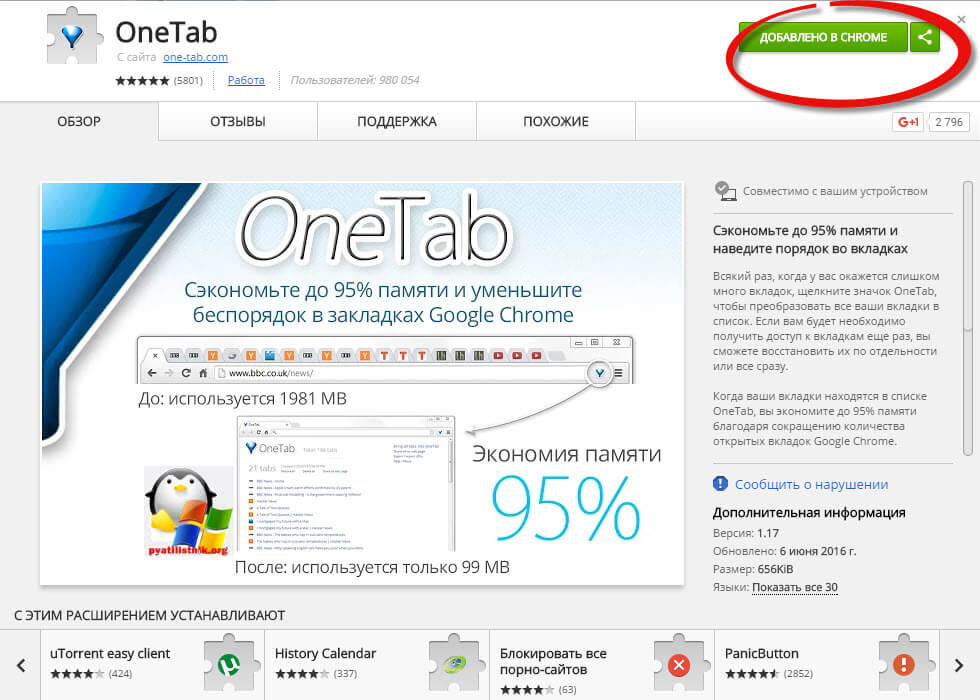
En conséquence, vous aurez cette icône OneTab dans Chrome. Si vous cliquez dessus, tous vos onglets ne feront plus qu'un.
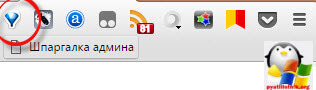
Les onglets dans Chrome seront structurés par date ; ici, vous pourrez les supprimer ou les restaurer ultérieurement. D'accord, il est plus pratique de chercher quelque chose.
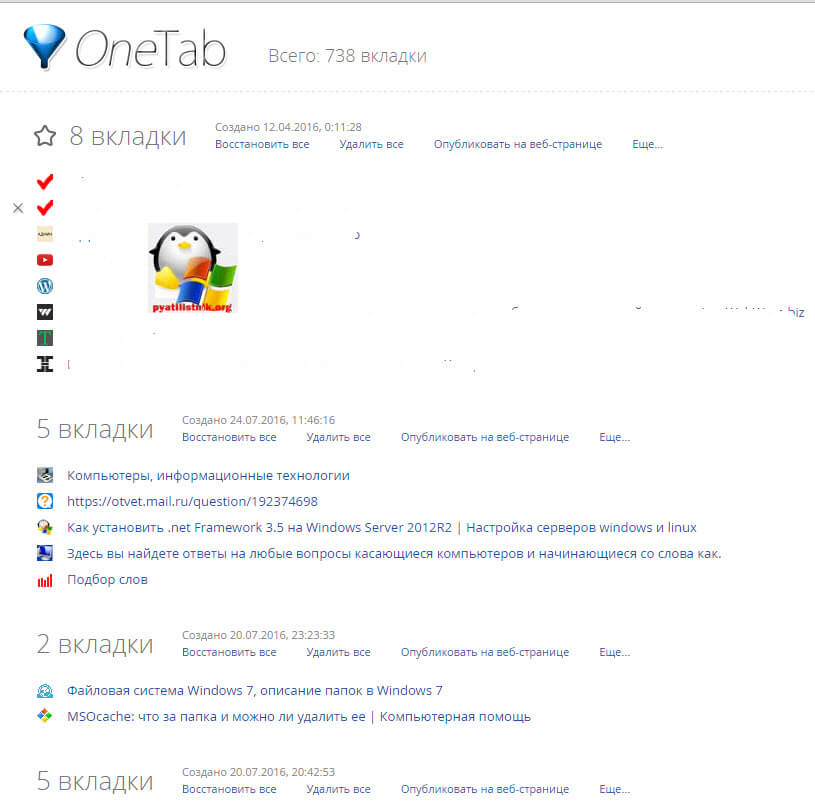
Installation en cours extensions chromées, et ensuite nous aurons le plugin WOT. Je dirai tout de suite que ce n'est pas World of Tanks, comme beaucoup pourraient le penser, en fait c'est WOT : Web of Trust, la confiance sur le réseau. Il s'agit essentiellement d'une communauté de personnes qui évaluent les sites selon divers critères et les classent ainsi comme un bon ou un mauvais site. Pour faire encore plus simple, il s'agit alors d'un site de bonne foi qui ne vous télécharge pas de virus, ou, au contraire, d'un site d'arnaqueurs et de virus.
Nous recherchons également WOT : Web of Trust dans la boutique d'extensions Google Chrome et l'ajoutons au nôtre.
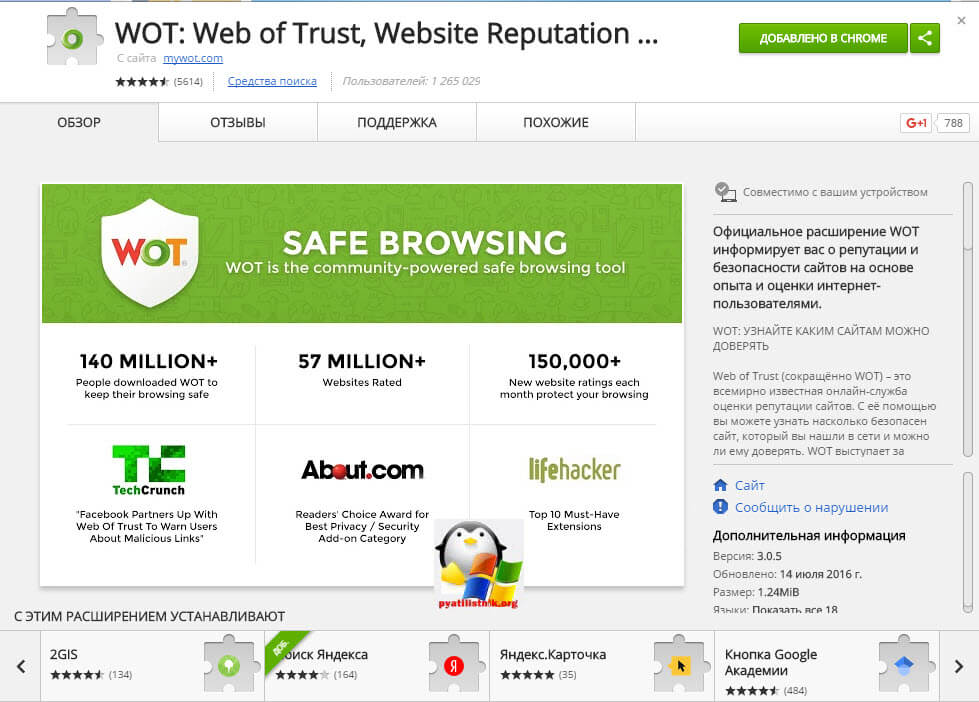
De ce fait, si vous cliquez sur l'icône WOT, vous verrez plus en détail, à savoir :
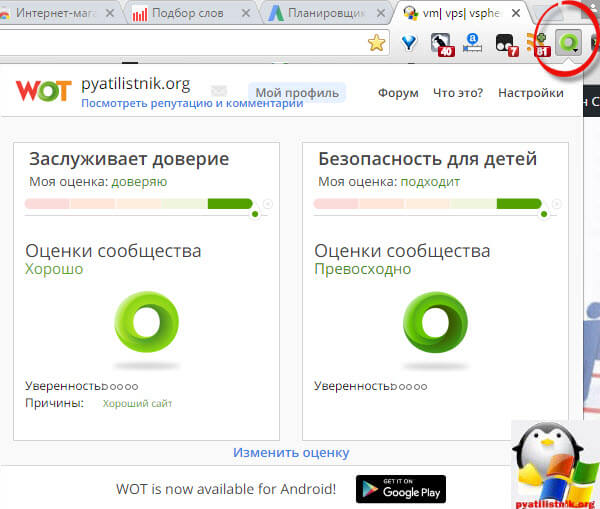
Un autre ajout intéressant serait que pendant Résultats de recherche Sans vous rendre sur le site, vous pourrez immédiatement voir si la ressource est bonne ou non. Par exemple, je suis attaqué depuis longtemps par le site d'arnaque Millionnaires in Sneakers, je saisis ce nom dans Google. Nous voyons que le lien vers le groupe dans VKontakte est surligné en vert, puisque VKontakte est un site vérifié, nous passons en dessous d'un certain forum jaune, qui dans la gradation WOT est déjà une ressource suspecte et celui du bas est le site officiel des millionnaires en baskets, ça ne devient pas plus rouge.
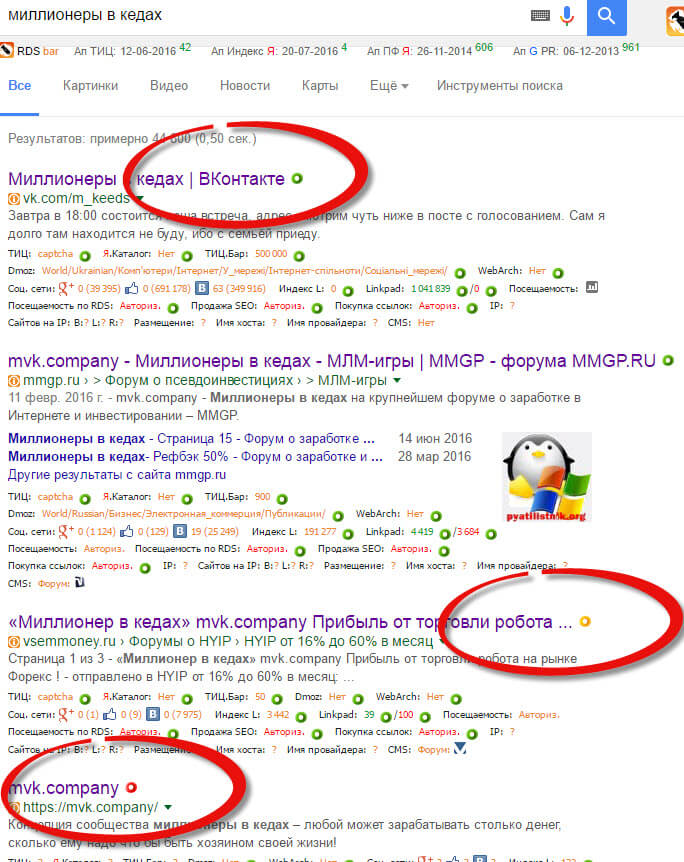
Allons sur cette ressource pour un test et voyons que le site millionnaires en baskets est un site frauduleux et que les internautes ne recommandent pas de le visiter.
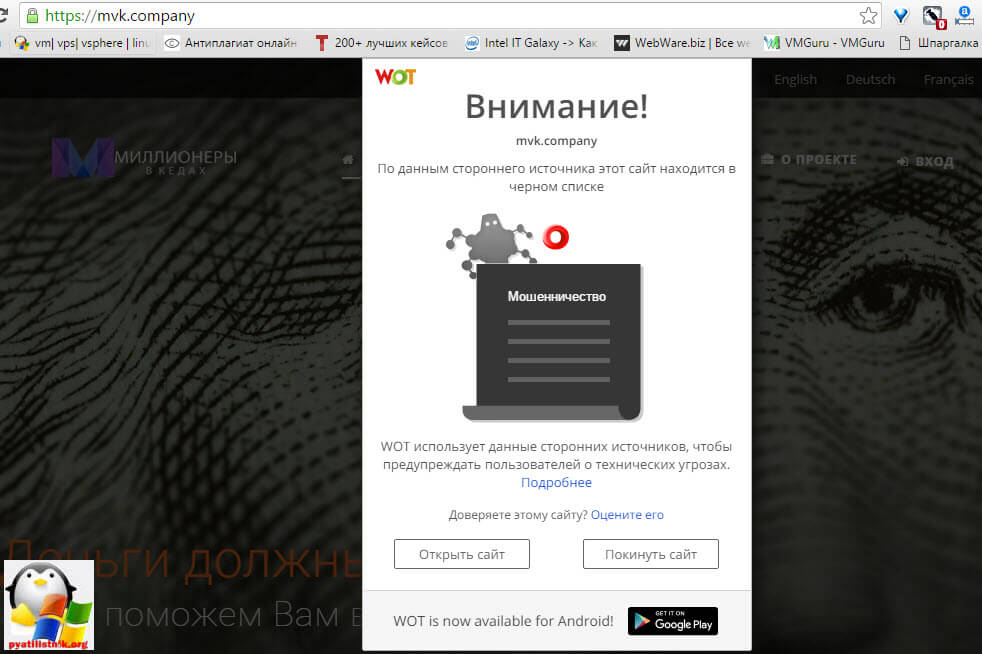
Vous pouvez vous-même évaluer des sites grâce à ce plugin, comme vous pouvez le constater, WOT est une extension très utile pour Chrome.
Nous continuons à étudier les extensions utiles pour Chrome en fonction de la version du site et la prochaine sera une extension appelée accès à RuTracker. Je pense que tout le monde se souvient qu'au début de cette année (2016), notre gouvernement a décidé que les torrents étaient mauvais et que, par conséquent, l'accès à ces ressources était limité.
Un module complémentaire pour Chrome appelé accès à Rutracker est conçu pour rendre l'accès à l'organisation rutracker. Nous allons dans le magasin d'extensions Google Chrome et le téléchargeons à partir de là.
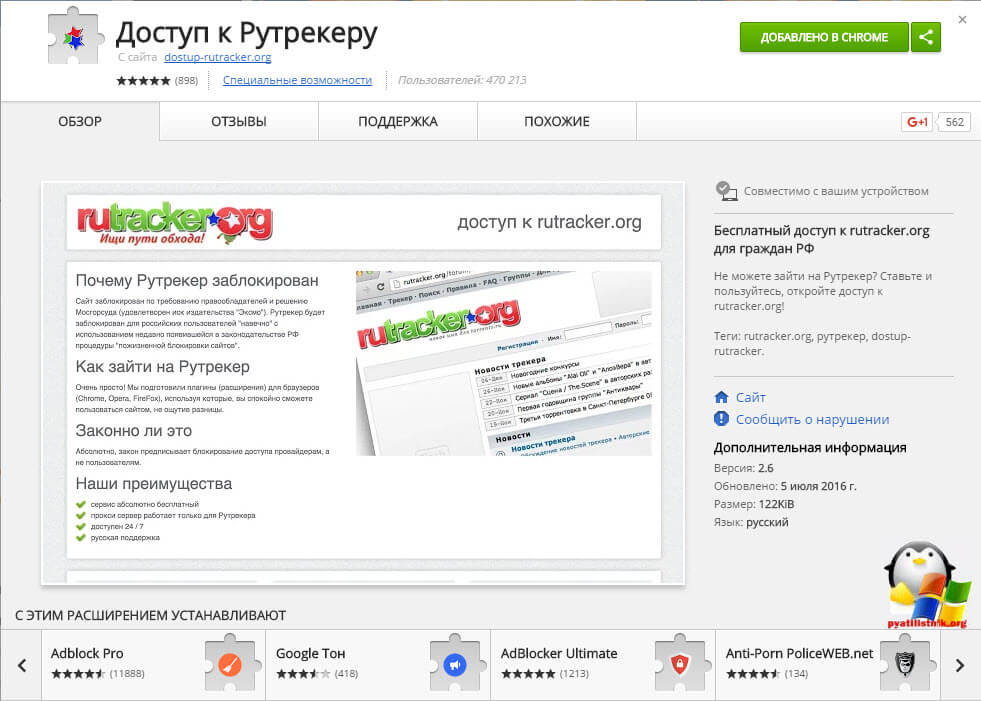
En conséquence, vous verrez cette icône, en cliquant sur laquelle vous devez activer le plugin, en le passant à l'état ON, après quoi vous aurez accès à rutracker.org. Une extension Chrome très pratique et utile.
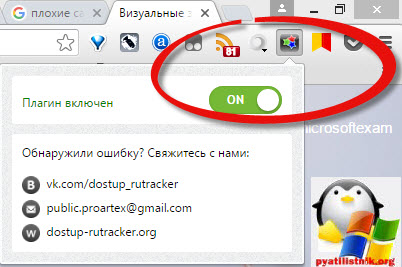
Cette extension est fournie avec l'installation du programme SaveFrom.net, elle vous permet de télécharger des vidéos YouTube depuis Chrome ou de la musique depuis VKontakte, et de nombreux endroits pour être honnête. Le plugin Tampermonkey est nécessaire pour pouvoir exécuter des scripts dans Google Chrome. En conséquence, vous obtenez un bouton sous la vidéo sur YouTube ou VKontakte
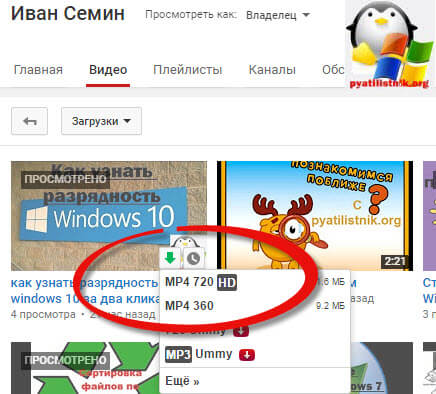
Comme vous pouvez le voir, c'est aussi une extension très utile pour Chrome, je ne dis pas qu'elle doit être installée, mais elle sera utile pour la plupart des utilisateurs.
Nous continuons à installer les extensions Google Chrome, et la prochaine extension utile sera le classement du trafic Alexa. Bien sûr, il convient mieux aux webmasters, mais il sera également utile aux utilisateurs ordinaires dans la mesure où il montre à quel point site de qualité Ce miracle est devant vous, à l’étranger, parmi la majorité des internautes. Les paramètres de fraîcheur seront les valeurs suivantes :
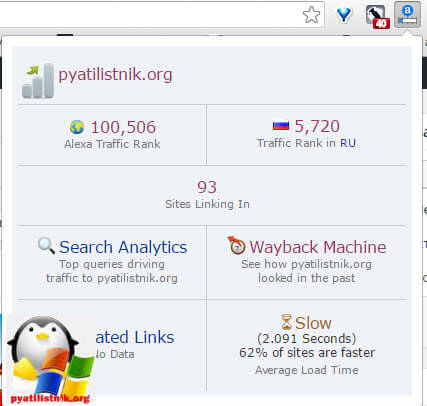
Nous continuons notre marathon d'ajouts utiles à Chrome, et le prochain que je vais vous présenter est l'installation d'une extension pour Chrome appelée Save to Pocket. Nous aimons tous surfer sur Internet, et très souvent nous trouvons des articles intéressants, des actualités, des notes que nous aimerions garder pour nous, comme il y a des signets, mais ils ne sont pas toujours pratiques quand il y en a des milliers, et les sites meurent comme vole, il est plus pratique de sauvegarder pour vous-même, c'est dans une sorte de cahier, donc Save to Pocket agit comme tel lorsqu'il copie n'importe quel article ou note dans votre journal personnel en un clic, afin que vous puissiez voir plus tard ce dont vous avez besoin.
Installez Save to Pocket dans Chrome. Ouvrez maintenant l'article dont vous avez besoin et cliquez sur le bouton Enregistrer.
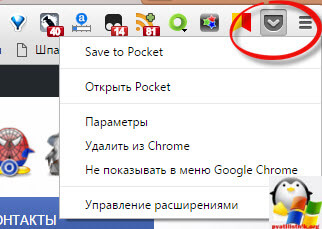
En conséquence, en accédant ensuite à l'agenda Save to Pocket, vous disposerez d'une interface très pratique pour trouver l'article dont vous avez besoin. Tous les articles contiennent des liens vers l’original afin que vous puissiez toujours le retrouver rapidement.
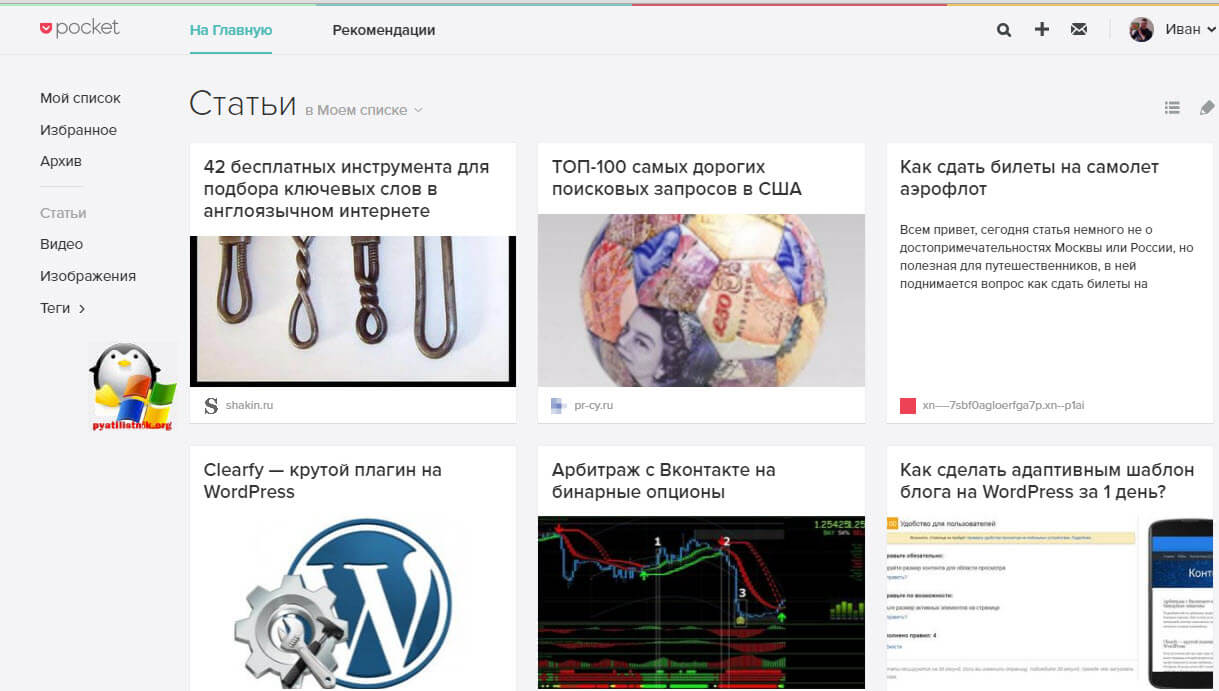
Nous avons tous nos sites préférés, et nous les consultons souvent ; il est logique que les informations les concernant soient mises à jour, et vous aimeriez les recevoir en temps opportun ; pour cela, la plupart des sites disposent d'un flux RSS. Son point est que vous programme spécial ou service, quelques minutes après la publication, nous avons vu quelque chose de mis à jour. Le plugin RSS Feed Reader m'aide avec cela.
L'installation de l'extension RSS Feed Reader dans Chrome est aussi simple que décrit ci-dessus.
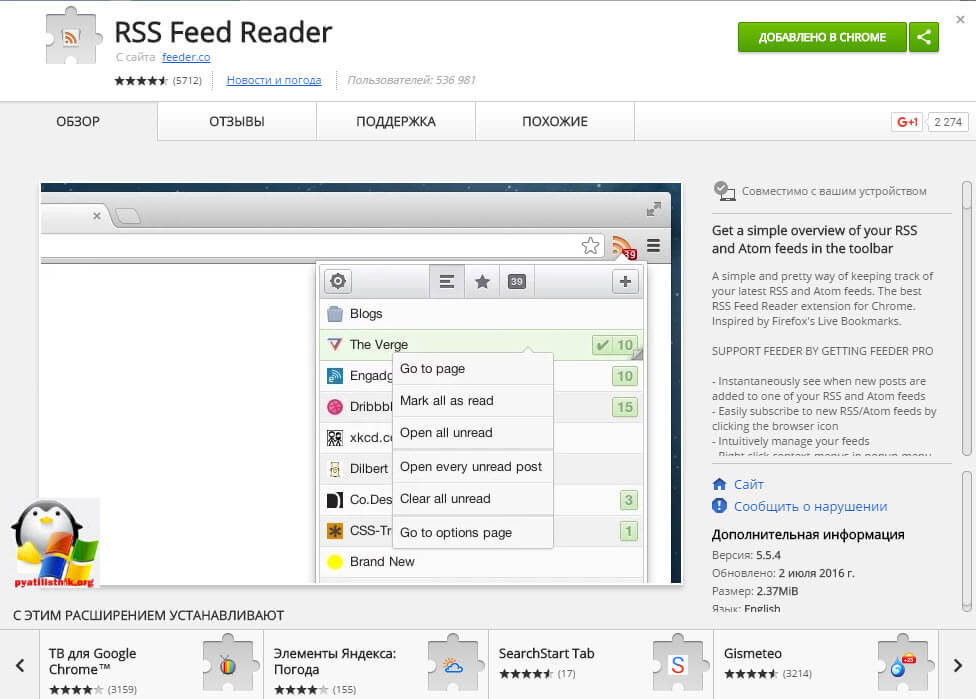
A la sortie, vous recevrez une icône en forme d'arcs. Dans lequel vous ajouterez les sites dont vous avez besoin, à condition qu'ils disposent de flux RSS. Ensuite, dès qu'un nouveau contenu y apparaît, un signe plus apparaîtra à côté du site souhaité.
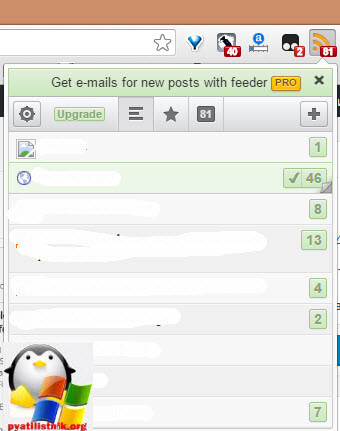
Voici ma liste d'extensions pour Chrome, pour moi c'est pratique et utile, s'il y a quelque chose de nouveau j'ajouterai ici.
Il est très simple de supprimer des extensions dans Chrome, il suffit de cliquer dans le coin supérieur droit et de trouver cette icône sous la forme de trois lignes parallèles, c'est l'icône Paramètres et gestion de Google Chrome. En cliquant dessus, un menu contextuel s'ouvrira dans lequel vous sélectionnerez
Plus d'outils > Extensions
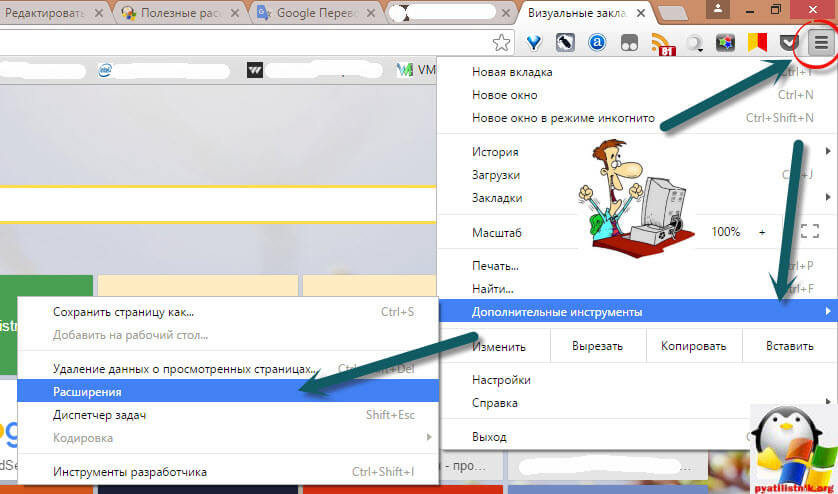
Vous recevrez ainsi une liste de vos extensions, les désactiver est très simple en décochant la case correspondante. La suppression est tout aussi simple en cliquant sur l’icône de la corbeille.
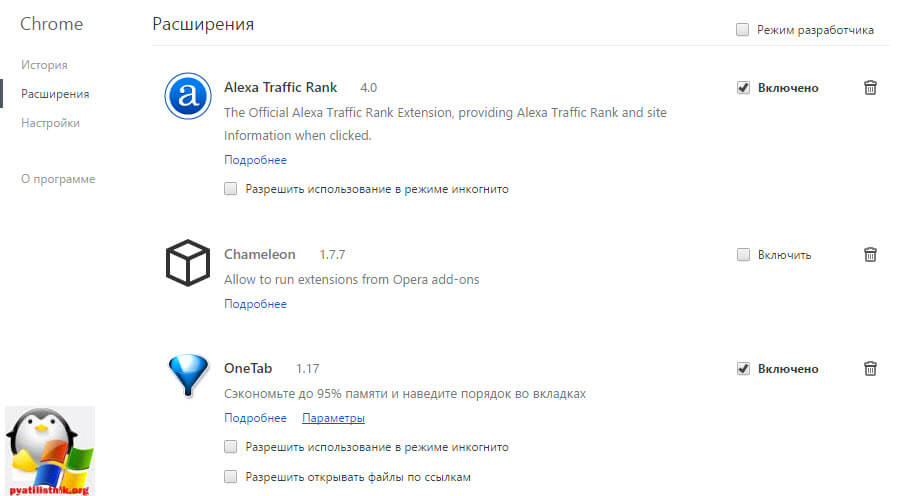
Pour résumer, nous avons appris comment installer, désactiver et supprimer des extensions pour Google Chrome, analysé les plus utiles et appris à les utiliser. Si vous avez quelque chose d'utile, écrivez dans les commentaires afin de pouvoir développer la liste des extensions Chrome utiles.
| Articles Liés: | |
|
Comment supprimer les virus de votre ordinateur si l'antivirus ne les voit pas
Le problème de la sécurité des appareils mobiles est l’un des plus urgents... Comment choisir un nom d'utilisateur sur Twitter Nom Twitter pour les filles en anglais
Après votre inscription, il vous sera demandé de sélectionner plusieurs personnes écrivant... Présentation sur le thème "Éditeur graphique Paint"
Cette leçon est préparée pour ceux qui veulent se familiariser avec le travail de graphiste... | |